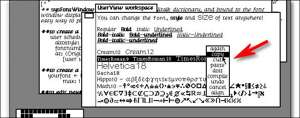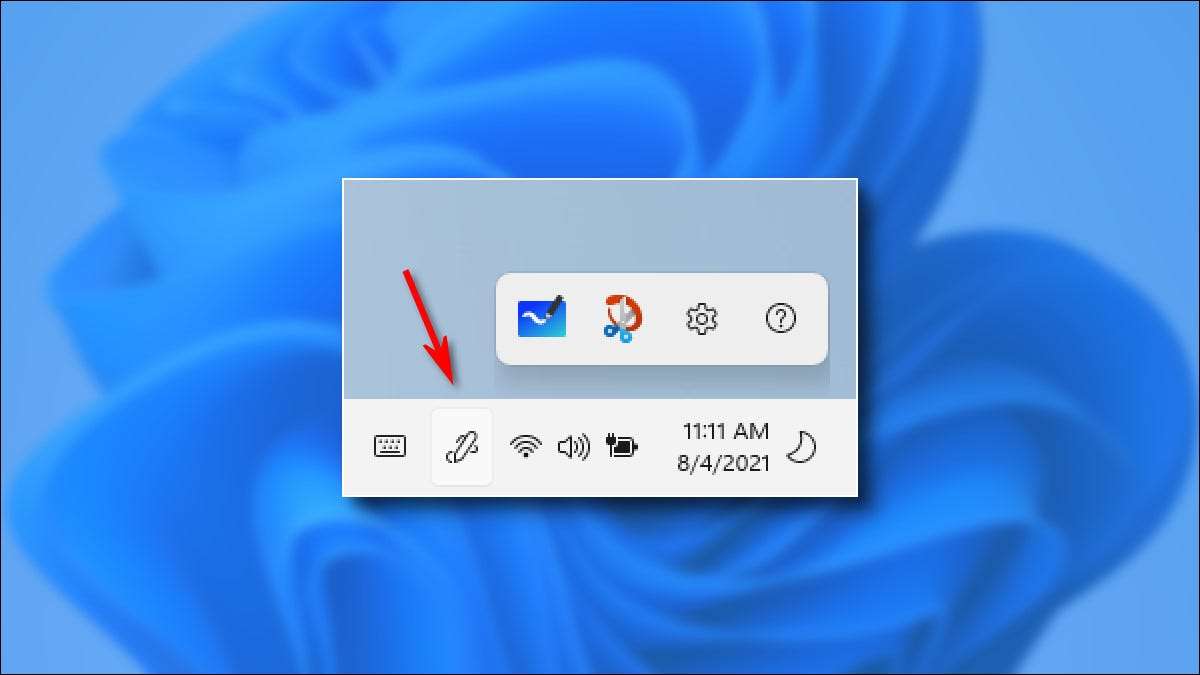
タッチスクリーンPCが稼働している場合 Windows 11. そしてスタイラス、あなたはペンメニューを使うことを楽しむかもしれません、それは不可欠なアプリへのショートカットを提供します。ペンメニューアイコンがタスクバーに表示されていない場合は、次のようになります。
まず、タスクバーを右クリックして「タスクバーの設定」を選択します。

設定がパーソナライズ&GTに開くとき。タスクバーで、必要に応じて「タスクバーコーナーアイコン」メニューを開きます。

「タスクバーコーナーアイコン」メニューが展開されると、「ペンメニュー」を「ON」の位置に切り替えます。
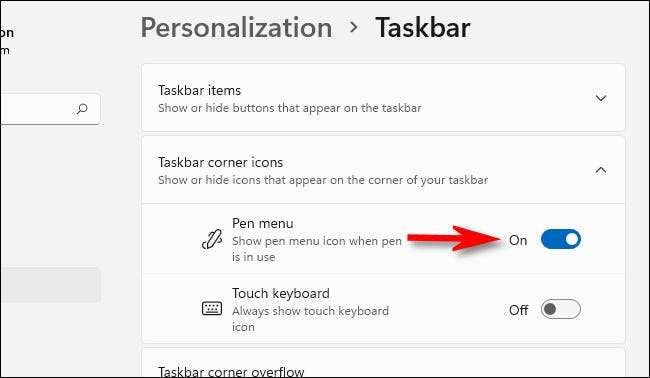
次回ペンをアクティブにするとき(デバイス内のストレージから削除するか、オンにすることで)タスクバーのタスクバーに小さいペンアイコンがクロックの左側に表示されます。鉛筆を描くように見えます。
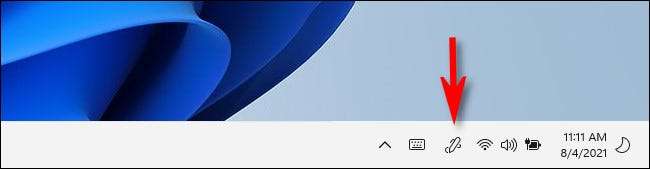
タスクバーの[ペン]メニューアイコンをタップすると、小さなポップアップペンメニューが開き、Microsoft Whiteboard、Snip&AMPを起動できます。 TIPSアプリのスケッチ、ペン設定、およびペンのヘルプ。

ペンメニューのギアアイコンをクリックすると、「ペンメニューの編集」を選択することもできます。また、必要に応じて、常にいくつかのタップになるような4つのアプリショートカットをカスタマイズすることもできます。
Windows 11ペンメニューのタスクバーアイコンをオフにする方法
タスクバーをクリアしておくことがなく、ペンメニューが必要ない場合は、簡単に隠すこともできます。まず、タスクバーを右クリックして「タスクバーの設定」を選択します。

Windowsの設定はパーソナライズ&GTに開きます。タスクバーメニューがまだ展開されていない場合は、[タスクバーコーナーアイコン]を選択し、[ペンメニュー]の横にあるスイッチを「オフ」に切り替えます。
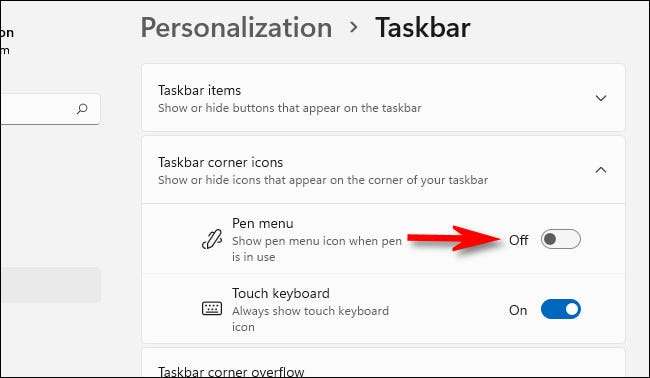
これからは、ペンメニューが表示されない あなたのタスクバー スタイラスを使うとき。幸運を!
関連している: Windows 11のタスクバーはすべて異なります